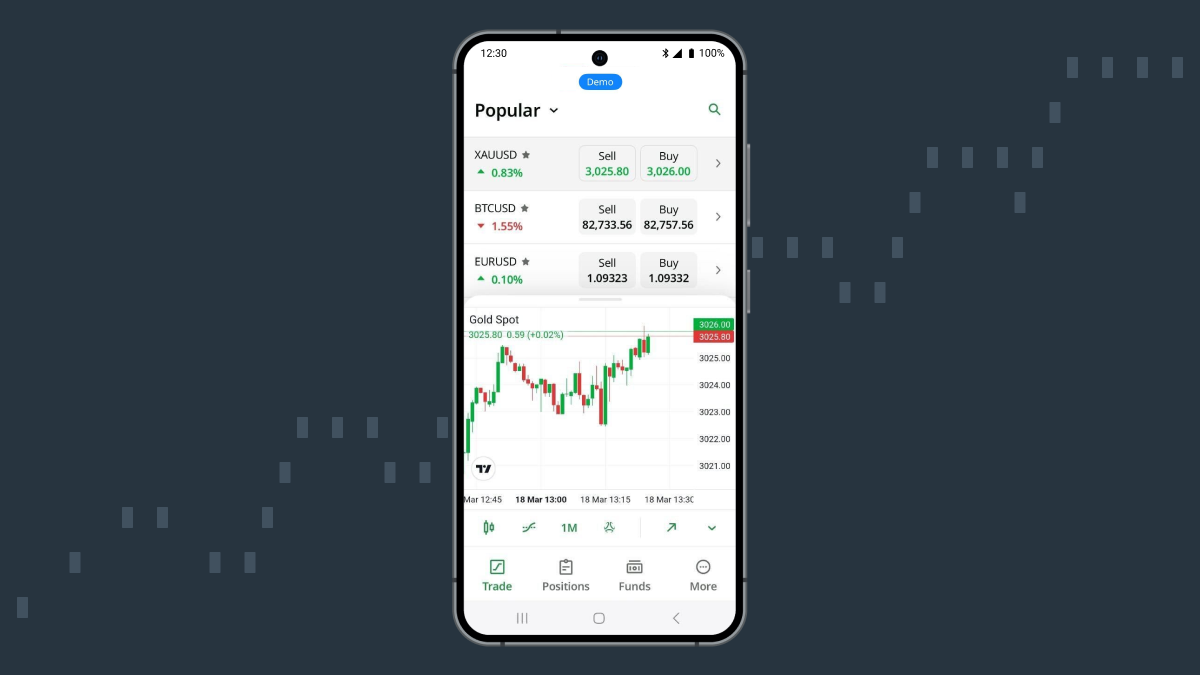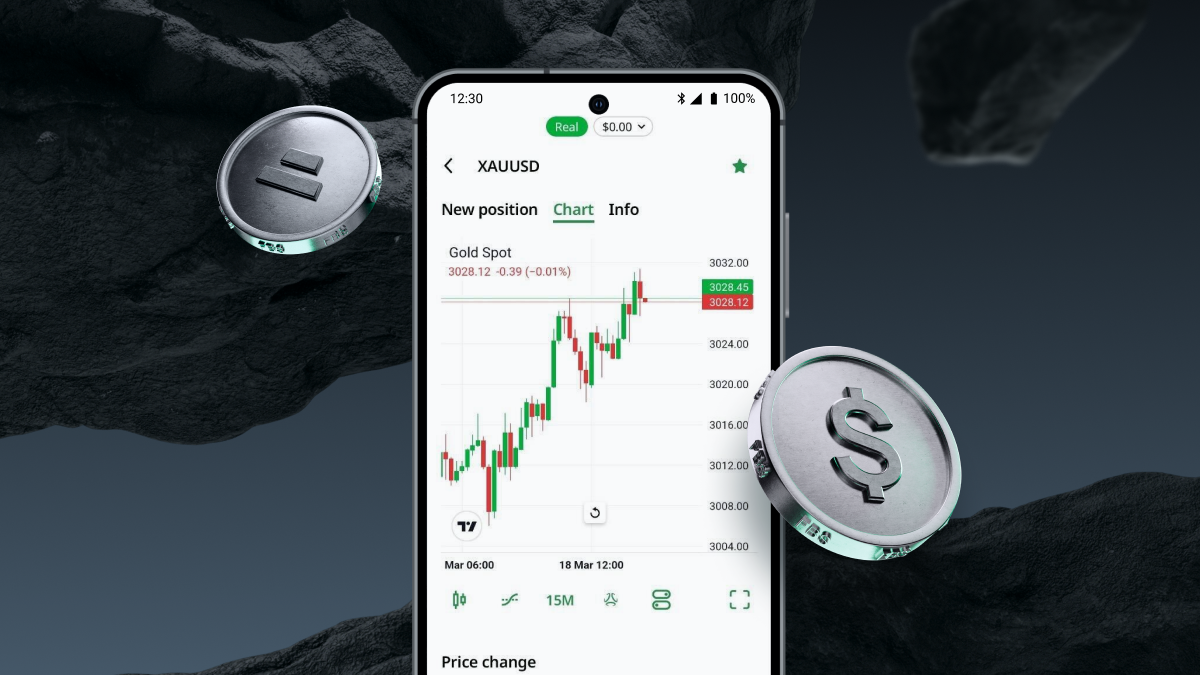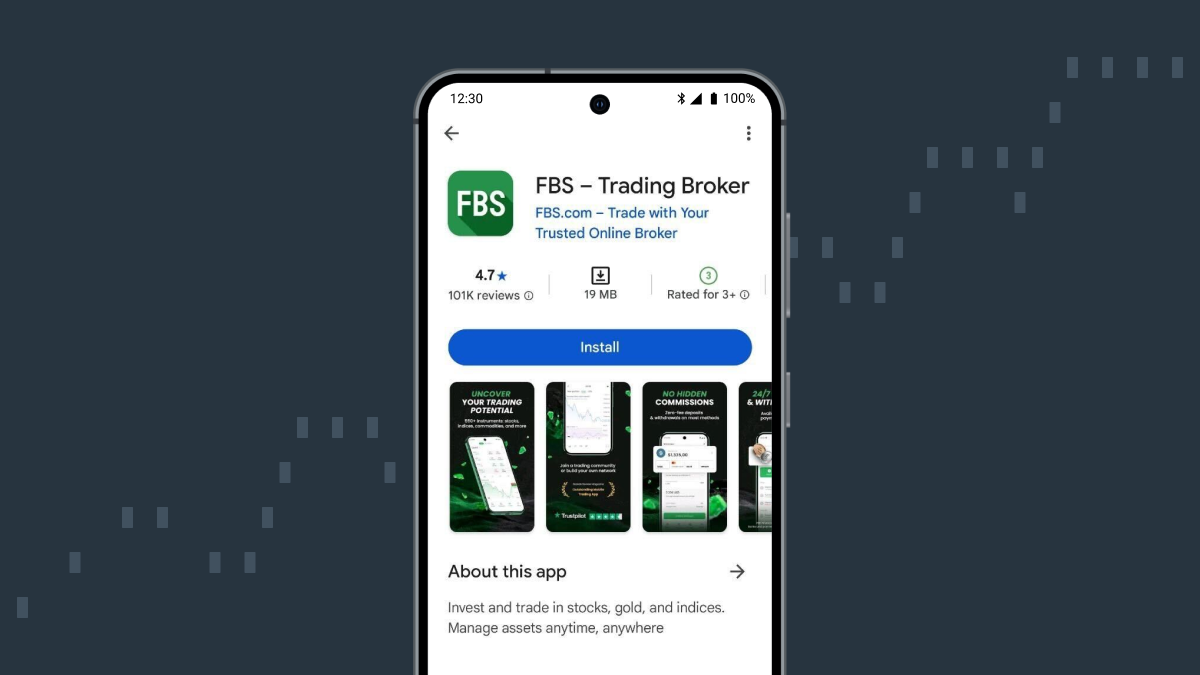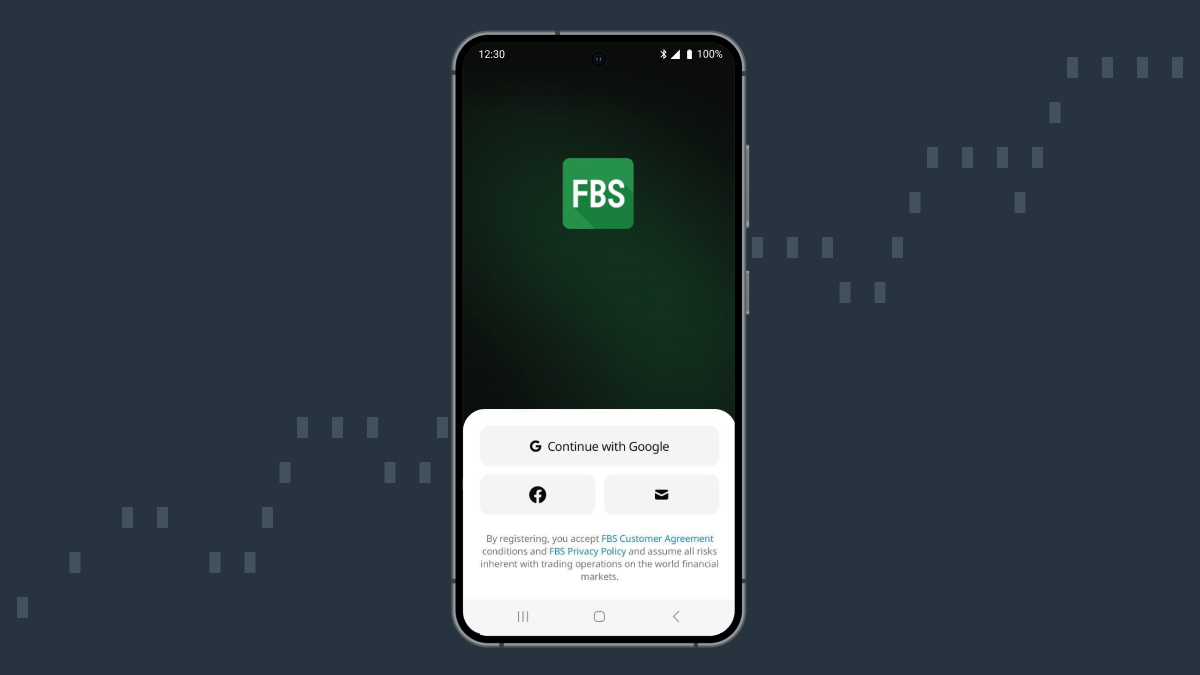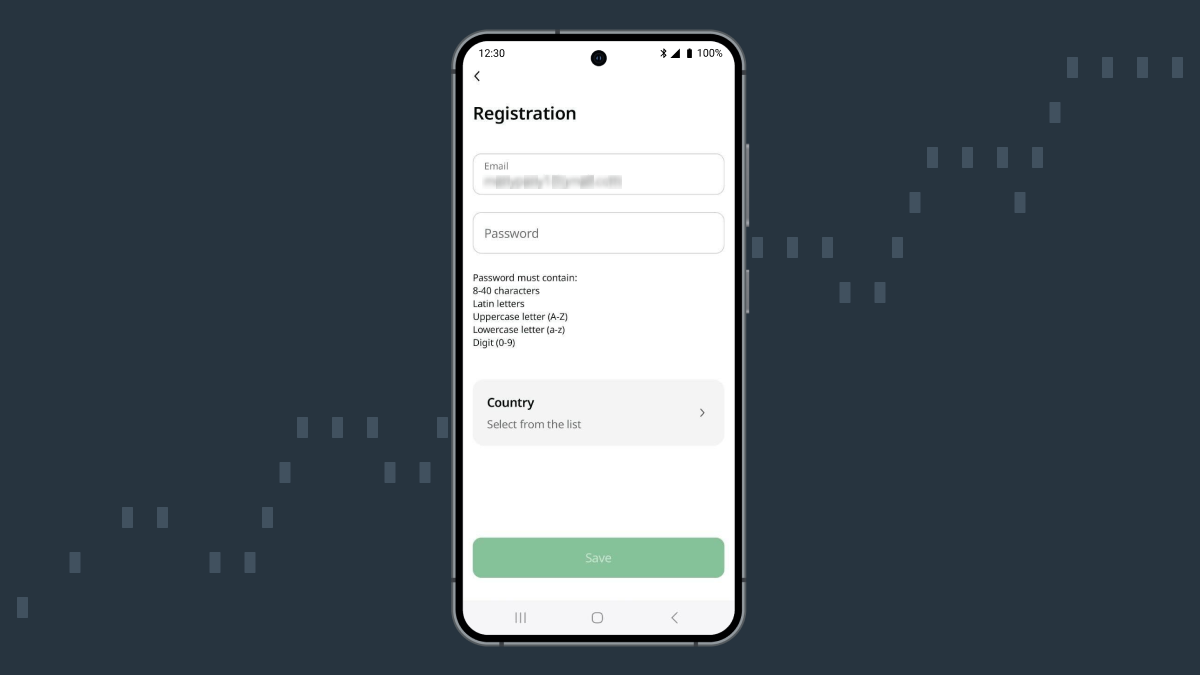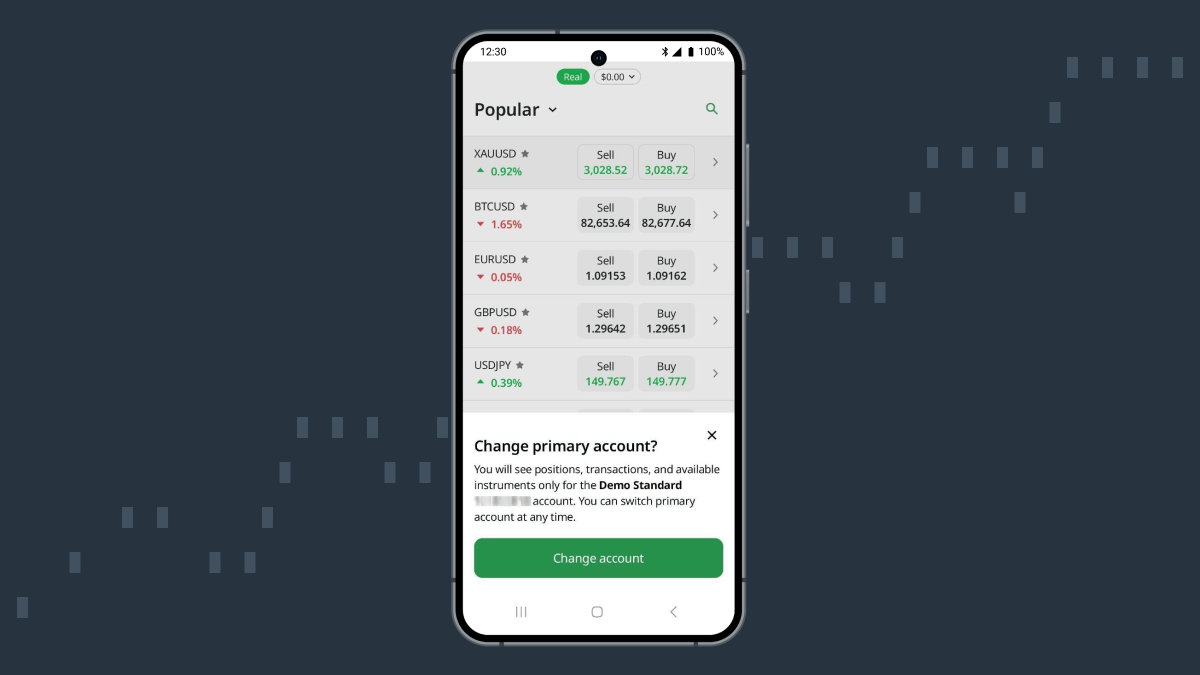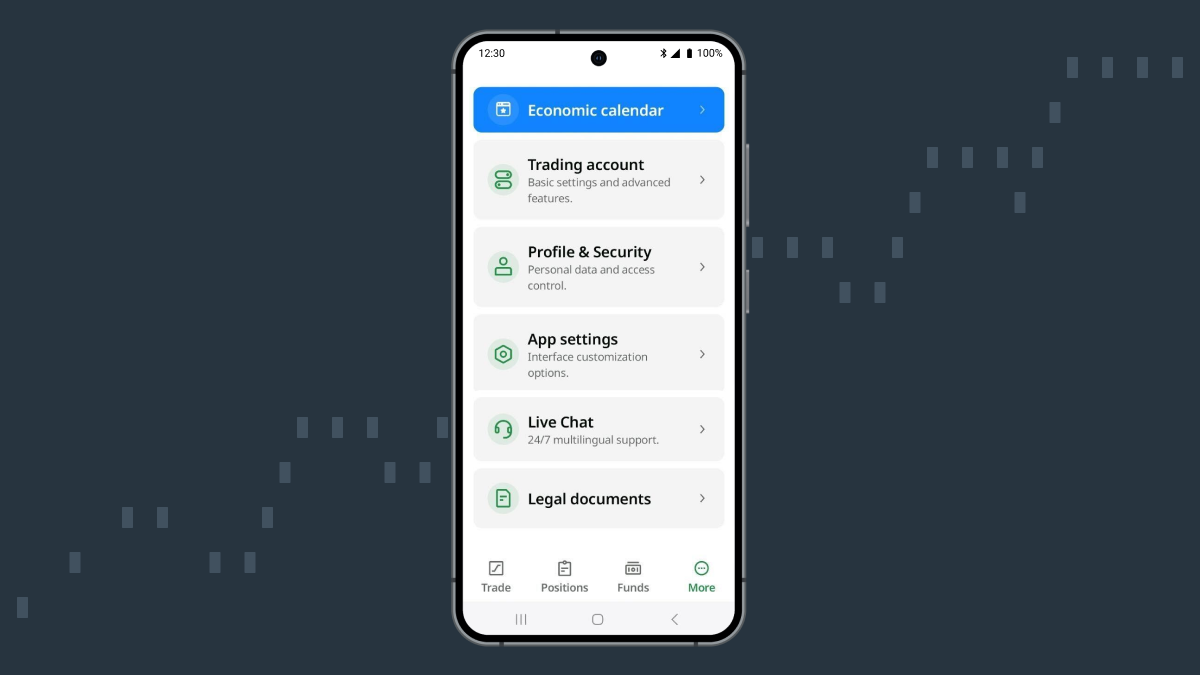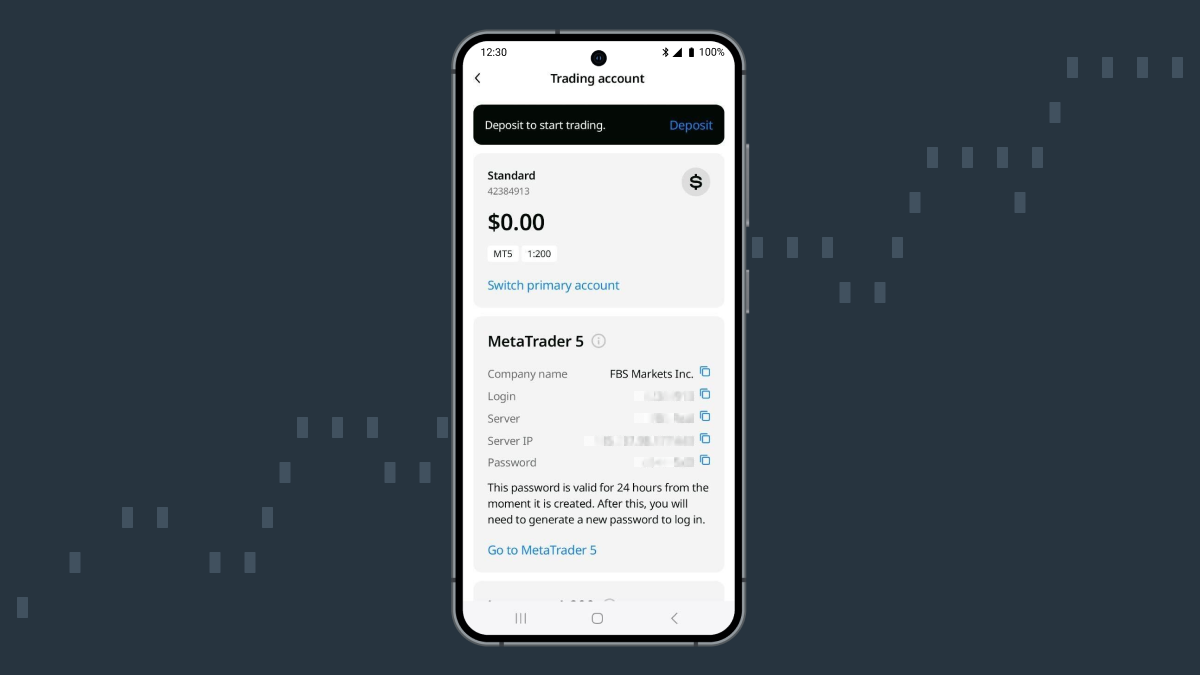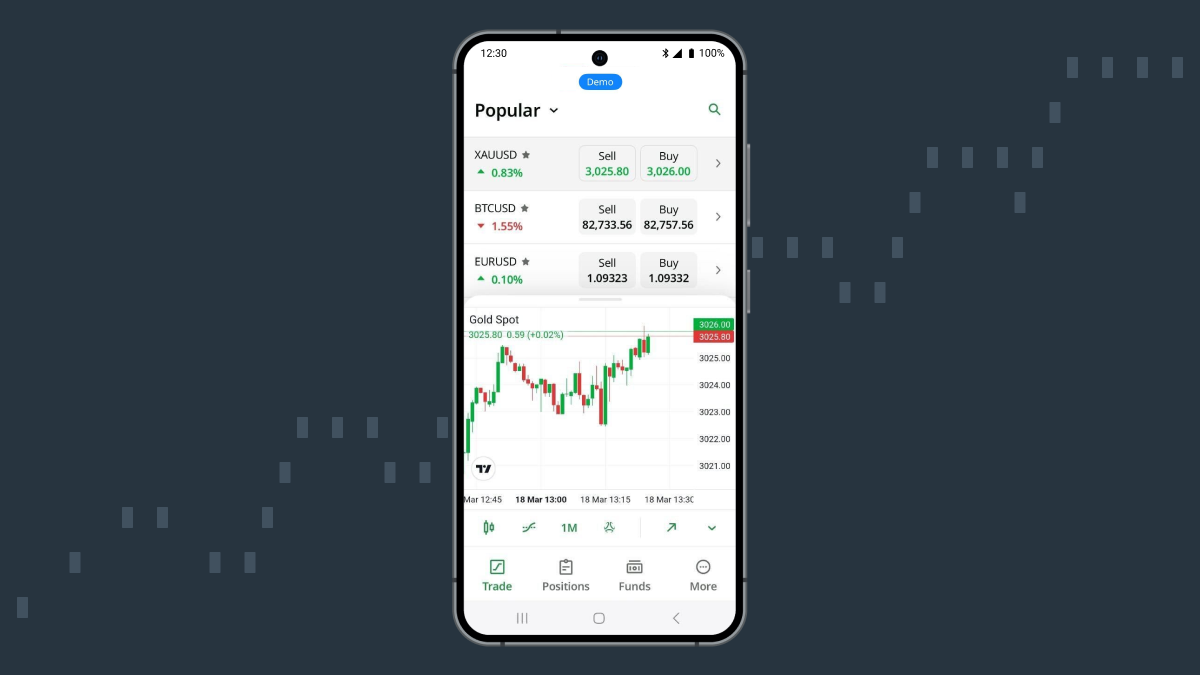2. Install the FBS app.
Tap Get in the App Store or Install on Google Play, then wait for the installation to complete.
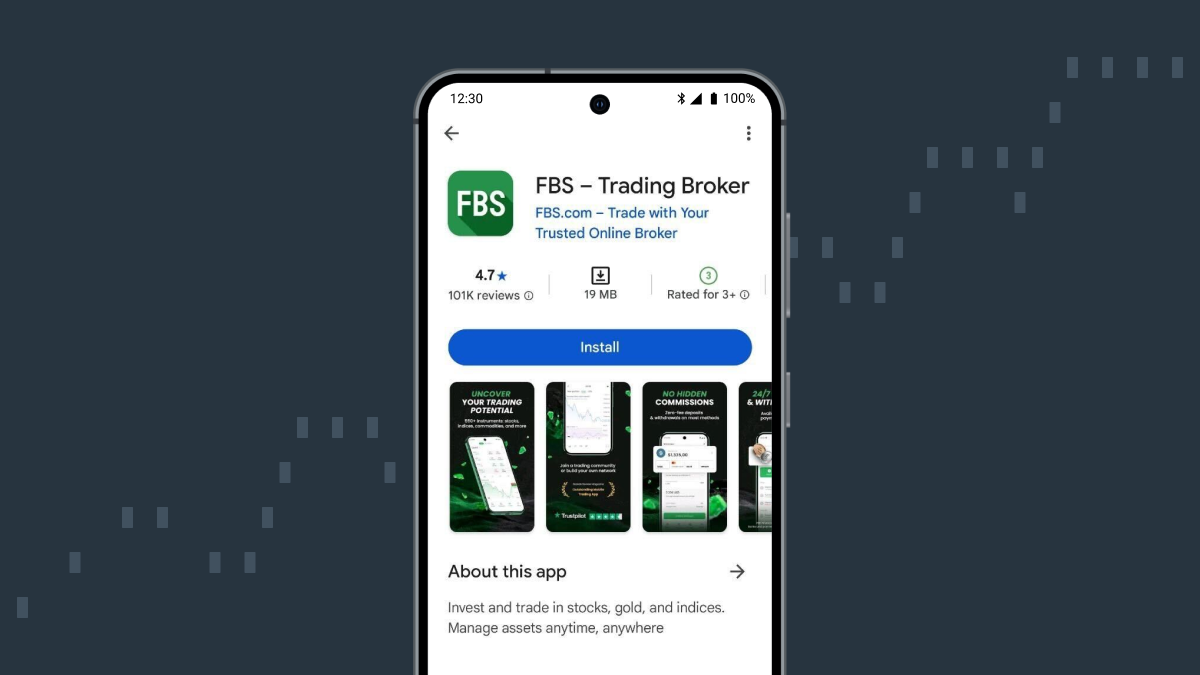
3. Begin registration in the app.
Open the app and choose your preferred registration method at the bottom of the screen.
You can sign up with a social network or enter your details manually. To register manually, tap the email icon.
Remember to read the Customer Agreement and Privacy Policy carefully before starting the registration process.
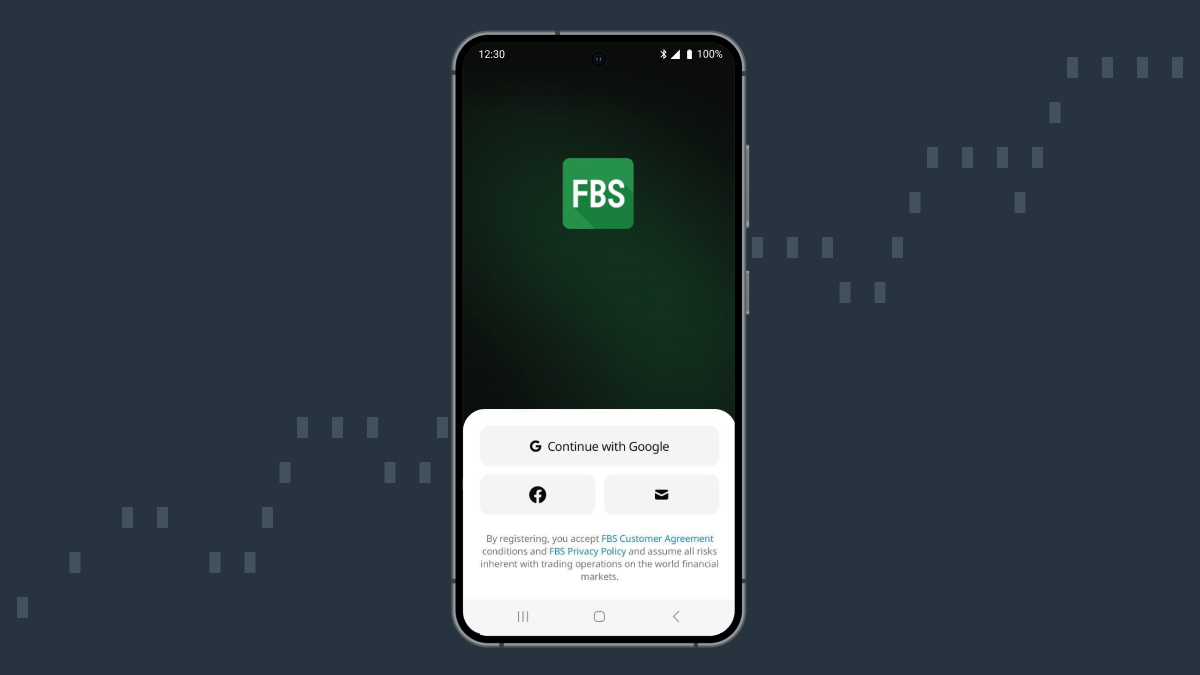
4. If you’re registering manually, follow these steps.
Enter your email and tap Proceed. Then, create a password, select your country from the list, and click Save.
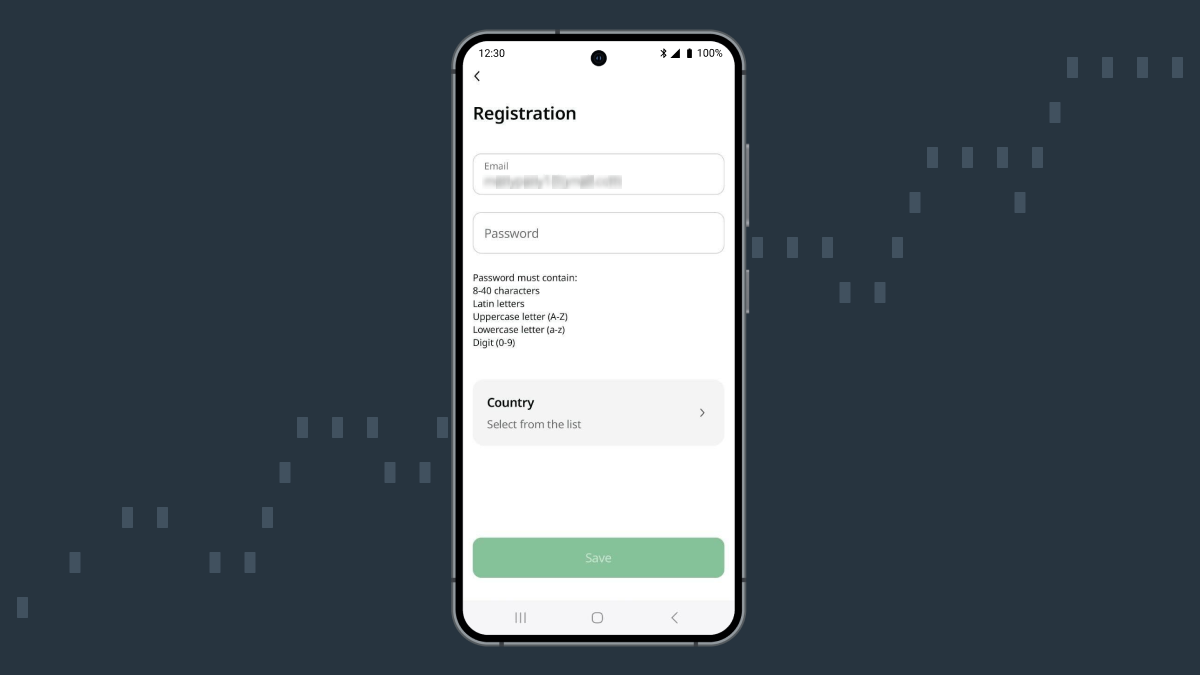
5. Choose an account.
After registration, both Real and Demo accounts will be created automatically. You can switch between them anytime by tapping the Real or Demo button at the top of the screen.
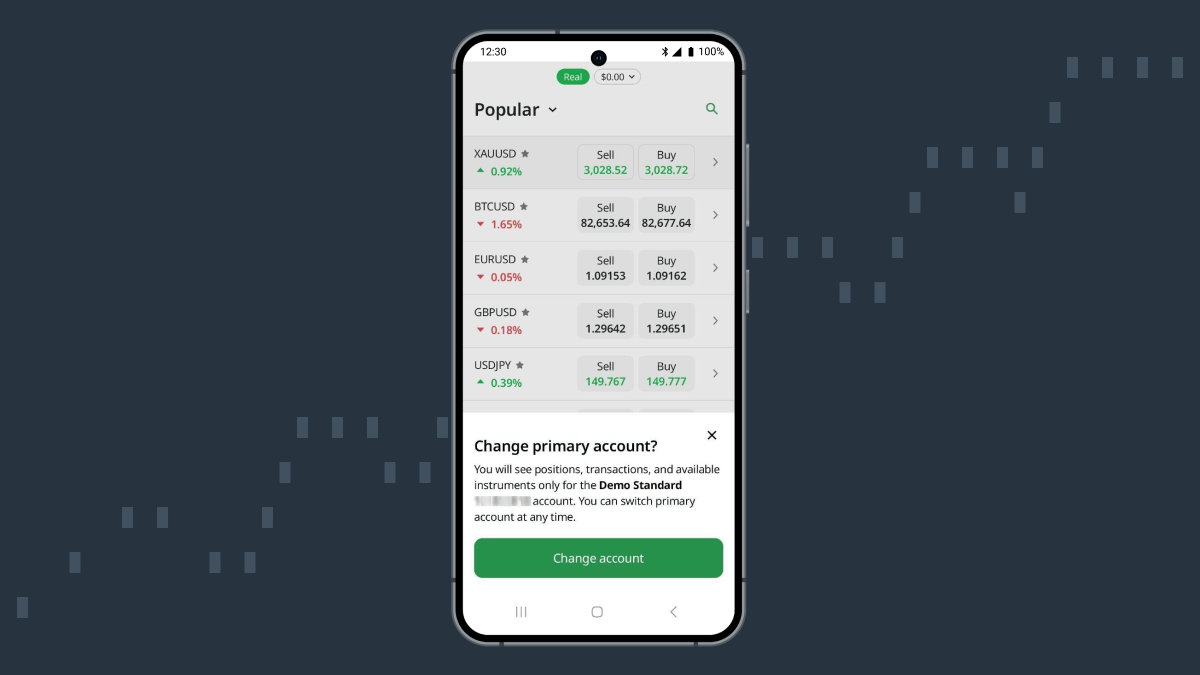
6. Adjust your account settings.
Tap More, then select Trading account to customize your account parameters.
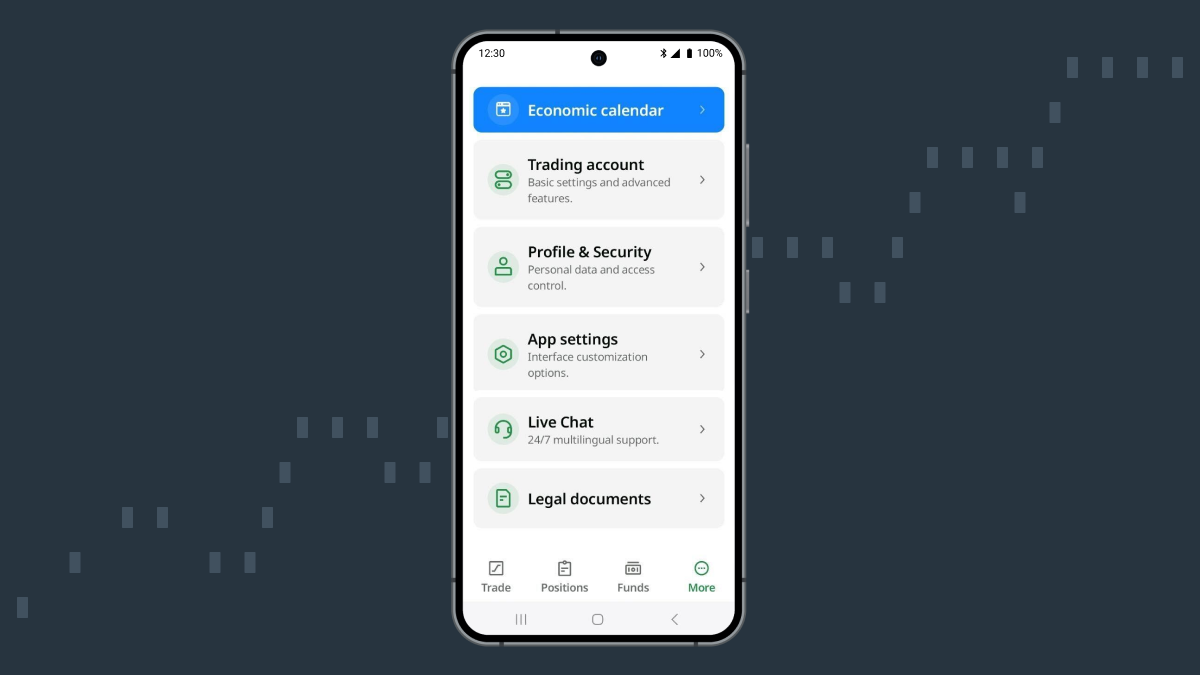
7. Save the important information for your account.
You can check your trading account password on the same page by clicking the See password button. Make sure you save your passwords and keep them in a safe place.
Note that you will need your account number, trading password, and trading server if you prefer to use MetaTrader.
When trading directly in the FBS app, no additional login information is required.
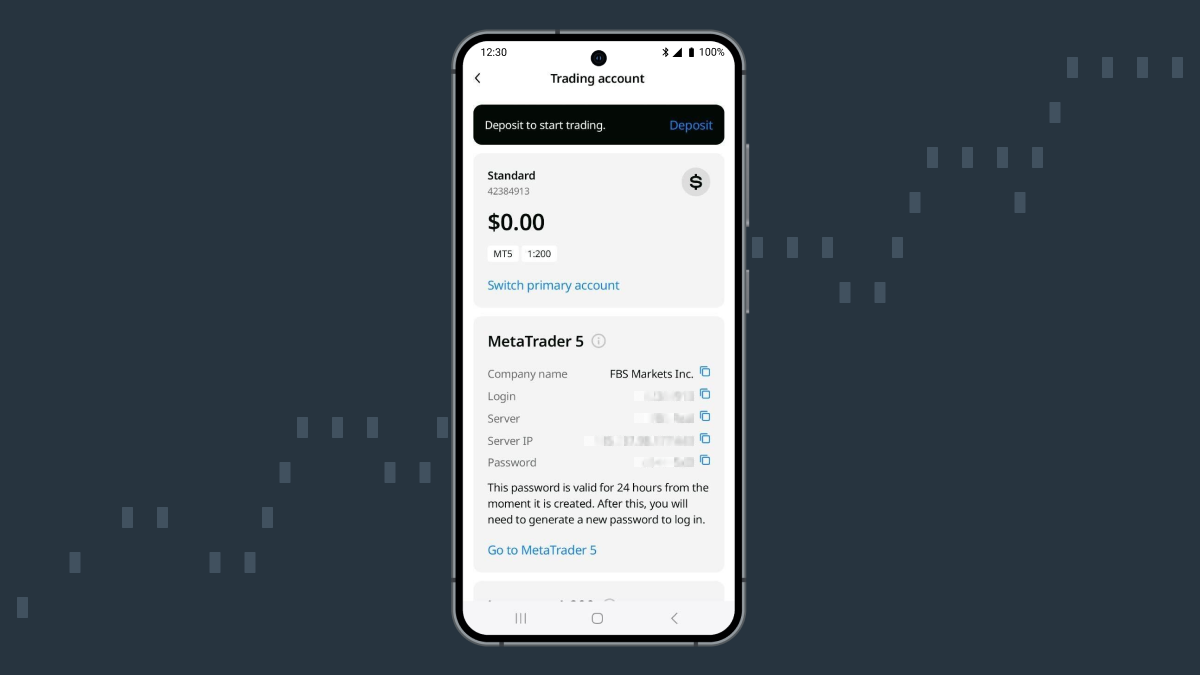
8. Congratulations! Your registration is complete.
Now you are ready to conquer the markets! You can log in to your FBS account anytime.
Go to the FBS app and tap the Log in button. You can also log in to Trader Area with the same account at fbs.com.
Remember to confirm your email
To get access to more advanced operations, you will need to confirm your email. To do that, go to your mailbox, open the confirmation email from FBS, and hit the I confirm button. If you do not get the email, you can resend it anytime or contact FBS support to help you.
The difference between Real and Demo accounts
FBS provides two types of accounts — Real and Demo.
Demo accounts are funded with virtual currency and are aimed at training or trying new strategies without risking your actual funds. You can add funds to your demo account anytime in the account settings. The Demo account is the best option to try trading and refine your skills. Please note that the funds on Demo accounts are virtual and cannot be withdrawn.
To trade on a Real account, you need to make a deposit first. Then you can start trading directly in the FBS app, using all of the features of MetaTrader, but in a more convenient form. You can also use the FBS AI Assistant feature, which provides you with an AI-generated analysis of the current market trends and tendencies.